 よくある問題
よくある問題
 Windows7 のネットワーク接続が赤色で、インターネットに接続できない場合はどうすればよいですか? Windows7 のネットワーク接続が赤色で、赤色の×印が付いています。
Windows7 のネットワーク接続が赤色で、インターネットに接続できない場合はどうすればよいですか? Windows7 のネットワーク接続が赤色で、赤色の×印が付いています。
Windows7 のネットワーク接続が赤色で、インターネットに接続できない場合はどうすればよいですか? Windows7 のネットワーク接続が赤色で、赤色の×印が付いています。
Windows 7 ユーザーの中には、コンピューターのインターネット接続シンボルに赤い十字が表示され、インターネットに接続できない場合があります。このような場合はどうすればよいですか?まず、ネットワーク ケーブルが接続されているかどうかを確認します。接続されている場合は、ファイル名を指定して実行ウィンドウを開き、「dcomcnfg」と入力してコンピューターのコントロール パネルに入り、DCOM 構成への追加を開始し、netprofm を見つけて、[実行] を選択し、そのプロパティ ダイアログ ボックスでアクセス許可をアクティブ化します。カスタマイズのターゲットに「LOCALSERVICE」と入力し、最後にサービス プロジェクトのコントロール パネルで NetworkListService を実行します。
Windows7 のネットワーク接続が赤色でインターネットに接続できない場合の対処方法:
1: ネットワーク ケーブルとコンピューター間の接続に問題がないか確認します。
2: インターネットとコンピューター間の接続に問題がないことが確認できた場合は、デスクトップに戻り、メニュー バーで [ファイル名を指定して実行] オプションを探し、「dcomcnfg」と入力して [OK] を押します。 。
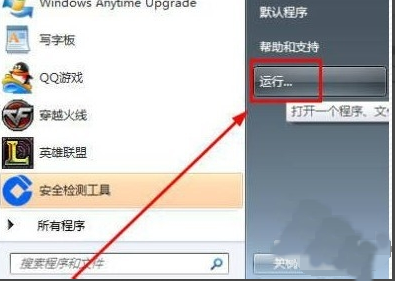
3: パーツサービスページに移動します。
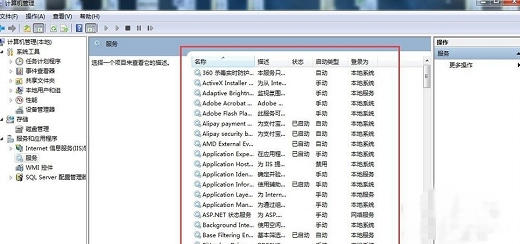
4: [Parts Service]、[Computer]、[My Computer]、[DCOM Configuration] オプションをクリックし、最後に [netprofm] を探します。
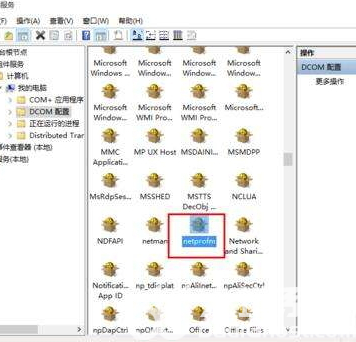
5: 「netprofm」の後に右クリック機能を見つけ、新しく開いたナビゲーション バーで「セキュリティ」を選択し、「実行してアクセス許可を有効にする」「以下のカスタマイズ」を選択します。 , 次に、隣の「編集」ボタンをクリックし、「追加」の「選択するターゲット名を入力してください」オプションに「LOCALSERVICE」という単語を入力し、最後に「OK」を押します。
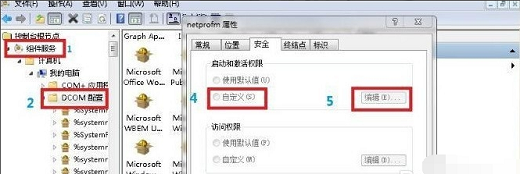
6: ページに戻ったら、ローカル操作とローカル アクティベーションの 2 つのオプションが有効になっているかどうかにも注意する必要があります。
7: 最後に、「dcomcnfg」と入力した後、生成されたインターフェースをクリックし、「サービス」オプションから「NetworkListService」を検索して実行します。
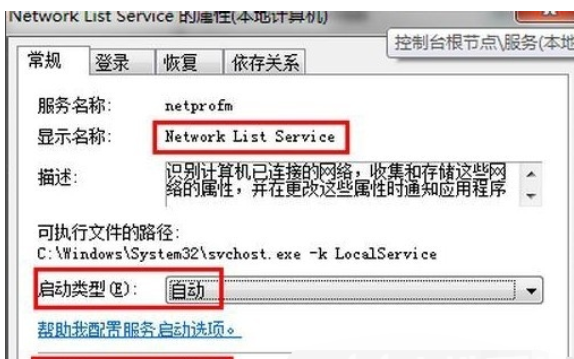
上記は、Windows 7 のネットワーク接続における赤十字の解決方法についての情報です。
以上がWindows7 のネットワーク接続が赤色で、インターネットに接続できない場合はどうすればよいですか? Windows7 のネットワーク接続が赤色で、赤色の×印が付いています。の詳細内容です。詳細については、PHP 中国語 Web サイトの他の関連記事を参照してください。

ホットAIツール

Undresser.AI Undress
リアルなヌード写真を作成する AI 搭載アプリ

AI Clothes Remover
写真から衣服を削除するオンライン AI ツール。

Undress AI Tool
脱衣画像を無料で

Clothoff.io
AI衣類リムーバー

Video Face Swap
完全無料の AI 顔交換ツールを使用して、あらゆるビデオの顔を簡単に交換できます。

人気の記事

ホットツール

メモ帳++7.3.1
使いやすく無料のコードエディター

SublimeText3 中国語版
中国語版、とても使いやすい

ゼンドスタジオ 13.0.1
強力な PHP 統合開発環境

ドリームウィーバー CS6
ビジュアル Web 開発ツール

SublimeText3 Mac版
神レベルのコード編集ソフト(SublimeText3)

ホットトピック
 7746
7746
 15
15
 1643
1643
 14
14
 1397
1397
 52
52
 1291
1291
 25
25
 1234
1234
 29
29
 会社のセキュリティソフトウェアはアプリケーションの実行に失敗していますか?それをトラブルシューティングと解決する方法は?
Apr 19, 2025 pm 04:51 PM
会社のセキュリティソフトウェアはアプリケーションの実行に失敗していますか?それをトラブルシューティングと解決する方法は?
Apr 19, 2025 pm 04:51 PM
一部のアプリケーションが適切に機能しないようにする会社のセキュリティソフトウェアのトラブルシューティングとソリューション。多くの企業は、内部ネットワークセキュリティを確保するためにセキュリティソフトウェアを展開します。 ...
 Windows 8でコードを実行できます
Apr 15, 2025 pm 07:24 PM
Windows 8でコードを実行できます
Apr 15, 2025 pm 07:24 PM
VSコードはWindows 8で実行できますが、エクスペリエンスは大きくない場合があります。まず、システムが最新のパッチに更新されていることを確認してから、システムアーキテクチャに一致するVSコードインストールパッケージをダウンロードして、プロンプトとしてインストールします。インストール後、一部の拡張機能はWindows 8と互換性があり、代替拡張機能を探すか、仮想マシンで新しいWindowsシステムを使用する必要があることに注意してください。必要な拡張機能をインストールして、適切に動作するかどうかを確認します。 Windows 8ではVSコードは実行可能ですが、開発エクスペリエンスとセキュリティを向上させるために、新しいWindowsシステムにアップグレードすることをお勧めします。
 VSCODEは拡張子をインストールできません
Apr 15, 2025 pm 07:18 PM
VSCODEは拡張子をインストールできません
Apr 15, 2025 pm 07:18 PM
VSコード拡張機能のインストールの理由は、ネットワークの不安定性、許可不足、システム互換性の問題、VSコードバージョンが古すぎる、ウイルス対策ソフトウェアまたはファイアウォール干渉です。ネットワーク接続、許可、ログファイル、およびコードの更新、セキュリティソフトウェアの無効化、およびコードまたはコンピューターの再起動を確認することにより、問題を徐々にトラブルシューティングと解決できます。
 Visual StudioコードはPythonで使用できますか
Apr 15, 2025 pm 08:18 PM
Visual StudioコードはPythonで使用できますか
Apr 15, 2025 pm 08:18 PM
VSコードはPythonの書き込みに使用でき、Pythonアプリケーションを開発するための理想的なツールになる多くの機能を提供できます。ユーザーは以下を可能にします。Python拡張機能をインストールして、コードの完了、構文の強調表示、デバッグなどの関数を取得できます。デバッガーを使用して、コードを段階的に追跡し、エラーを見つけて修正します。バージョンコントロールのためにGitを統合します。コードフォーマットツールを使用して、コードの一貫性を維持します。糸くずツールを使用して、事前に潜在的な問題を発見します。
 vscodeはMacに使用できますか
Apr 15, 2025 pm 07:36 PM
vscodeはMacに使用できますか
Apr 15, 2025 pm 07:36 PM
VSコードはMacで利用できます。強力な拡張機能、GIT統合、ターミナル、デバッガーがあり、豊富なセットアップオプションも提供しています。ただし、特に大規模なプロジェクトまたは非常に専門的な開発の場合、コードと機能的な制限がある場合があります。
 vscodeはMacで使用できます
Apr 15, 2025 pm 07:45 PM
vscodeはMacで使用できます
Apr 15, 2025 pm 07:45 PM
VSコードはMACOでうまく機能し、開発効率を向上させることができます。インストールと構成の手順には、インストールとコードと構成が含まれます。言語固有の拡張機能(JavaScriptのESLINTなど)をインストールします。拡張機能を慎重に取り付けて、過度のスタートアップが遅くなることを避けます。 GIT統合、ターミナル、デバッガーなどの基本的な機能を学びます。適切なテーマとコードフォントを設定します。潜在的な問題に注意:拡張互換性、ファイル許可など。
 vscodeは2つのファイルを比較できます
Apr 15, 2025 pm 08:15 PM
vscodeは2つのファイルを比較できます
Apr 15, 2025 pm 08:15 PM
はい、VSコードはファイルの比較をサポートし、コンテキストメニュー、ショートカットキー、さまざまなブランチやリモートファイルの比較などの高度な操作のサポートなど、複数のメソッドを提供します。
 VSコードはPythonを実行できます
Apr 15, 2025 pm 08:21 PM
VSコードはPythonを実行できます
Apr 15, 2025 pm 08:21 PM
はい、VSコードはPythonコードを実行できます。 VSコードでPythonを効率的に実行するには、次の手順を完了します。Pythonインタープリターをインストールし、環境変数を構成します。 VSコードにPython拡張機能をインストールします。コマンドラインを介してVSコードの端末でPythonコードを実行します。 VSコードのデバッグ機能とコードフォーマットを使用して、開発効率を向上させます。優れたプログラミング習慣を採用し、パフォーマンス分析ツールを使用してコードパフォーマンスを最適化します。


